Cara Memangkas Video
Diterbitkan: 2020-12-18Saat Anda membuat video, Anda terus-menerus bersaing untuk mendapatkan perhatian orang. Memangkas bagian awal atau akhir video dapat membantu video Anda mendapatkan perhatian yang layak.
Setelah Anda membuat orang tertarik, tujuan selanjutnya adalah membuat mereka tetap menonton. Menjaga perhatian pemirsa Anda sangat penting, dan Anda dapat melakukannya dengan memotong konten yang tidak perlu dengan alat pemangkasan.
Pemangkasan adalah elemen mendasar dari pengeditan. Pemangkasan biasanya mengacu pada melepas bagian awal atau akhir klip video. Kadang-kadang ini disebut sebagai pemangkasan bagian atas atau ekor (awal atau akhir).
Mengapa Memotong Video
Pemangkasan sangat penting untuk memastikan bahwa video Anda dimulai dengan cepat dan Anda tidak kehilangan perhatian penonton.
Lima detik pertama dari sebuah video adalah tempat Anda menarik pemirsa dan meyakinkan mereka untuk tetap bertahan untuk semua yang Anda katakan. Pemangkasan video yang strategis membantu Anda menghilangkan semua yang tidak perlu, hanya menyisakan konten yang diinginkan audiens Anda.
Jika Anda mengikuti praktik terbaik saat merekam video, Anda mungkin menjalankan kamera sebelum tindakan dimulai. Memulai perekaman audio dan video sebelum aksi memastikan Anda tidak melewatkan bagian mana pun dari bidikan yang Anda perlukan nanti. Ini juga merupakan kesempatan untuk menambahkan suara yang memungkinkan Anda menyinkronkan audio dan video saat mengedit.
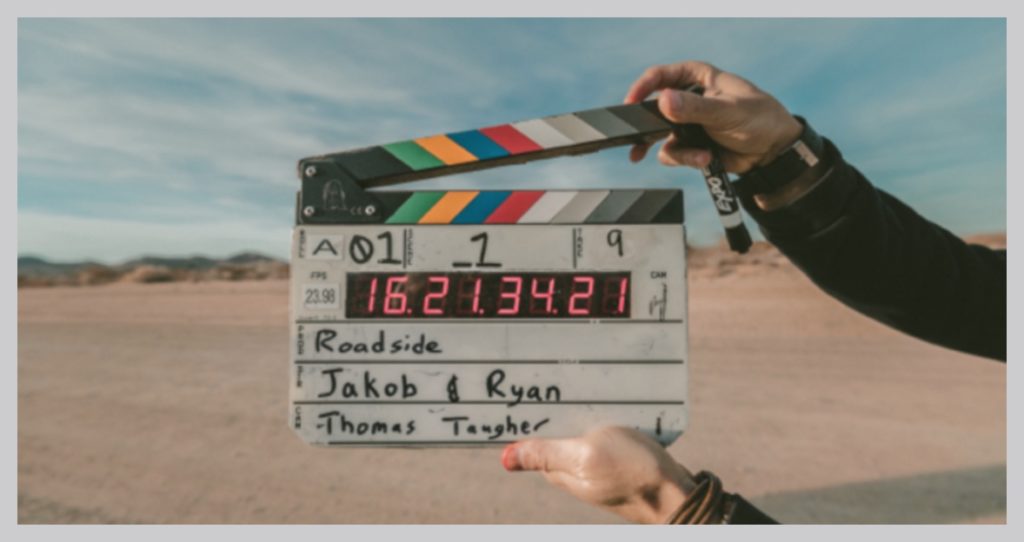
Bagaimana pemangkasan berbeda dari membelah dan memotong?
Seperti yang telah kita diskusikan di atas, pemangkasan biasanya mengacu pada pelepasan bagian awal atau akhir dari klip video. Tentu saja, ada cara lain untuk mengedit video Anda selain memangkas bagian awal dan akhir. Memisahkan dan memotong adalah dua teknik umum.
Memisahkan memotong klip video menjadi dua bagian. Trik pengeditan ini berguna saat Anda memiliki video yang panjang atau perlu menempatkan transisi di antara dua bagian. Anda dapat membagi klip dan bekerja dengan mereka secara terpisah. Ini sering membuat pengeditan video besar menjadi lebih mudah, karena Anda tidak harus bekerja dengan satu klip besar.
Pemotongan melibatkan penghapusan piksel berlebih di sekitar tepi foto atau video. Mode pangkas tidak merusak yang berarti Anda dapat "membatalkan pemangkasan" video Anda jika tidak menyukai perubahan yang Anda buat.
Memangkas, memotong, dan membelah adalah teknik yang bagus untuk dimiliki di sabuk alat pengeditan video Anda.
Cara memangkas video (2 cara memangkas video dengan cepat )
Bergantung pada alat yang Anda gunakan, langkah tepat yang Anda ikuti untuk memangkas video bisa sedikit berbeda. Namun, konsepnya sama.
Untuk contoh pertama ini, saya akan menggunakan Snagit.
Gunakan Pemangkas Video Snagit
Unduh uji coba gratis Snagit dan mulailah hari ini!
Unduh
Opsi 1: Memangkas video menggunakan Snagit
Snagit adalah salah satu cara termudah untuk memotong bagian awal dan akhir klip video dengan cepat. Empat langkah di bawah ini menunjukkan proses sederhana ini.
Langkah 1: Rekam atau buka video di Snagit
Jika Anda mengambil rekaman layar, video Anda akan otomatis terbuka di editor saat Anda selesai. Jika Anda mengedit rekaman yang ada, buka file di editor Snagit di komputer Mac atau Windows Anda.
Langkah 2: Pilih bagian video yang akan dipotong
Gunakan titik masuk dan keluar playhead untuk memilih bagian klip yang ingin Anda potong.
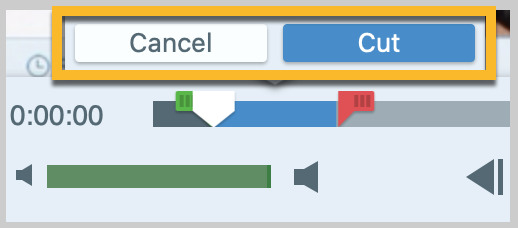
Langkah 3: Klik potong untuk menghapus bagian yang dipilih
Klik tombol potong, atau potong, untuk menghapus bagian video yang dipilih. Snagit menambahkan tanda kuning kecil di garis waktu untuk menunjukkan di mana sebagian video dipotong.
Lanjutkan untuk memilih bagian dari video Anda sampai Anda memiliki konten video yang Anda butuhkan.

Catatan: Di beberapa program lain Anda dapat menggunakan Hapus, yang akan menghapus sebagian seluruhnya.
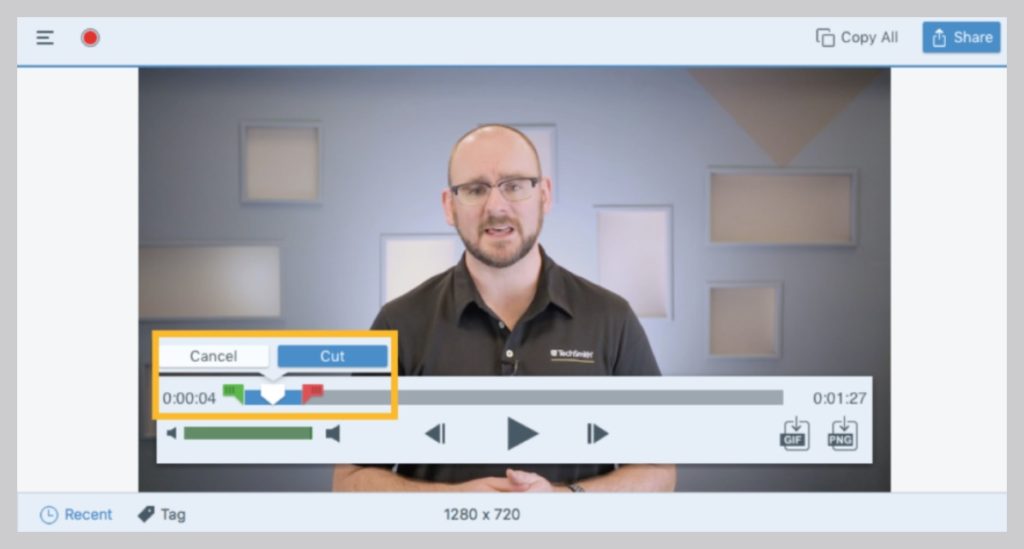
Langkah 4: Simpan video Anda yang telah dipangkas
Simpan klip Anda yang baru dipangkas. Jika Anda ingin menyimpan klip asli Anda, gunakan opsi "Simpan sebagai" dan simpan klip baru dengan nama file baru yang berbeda dari aslinya.
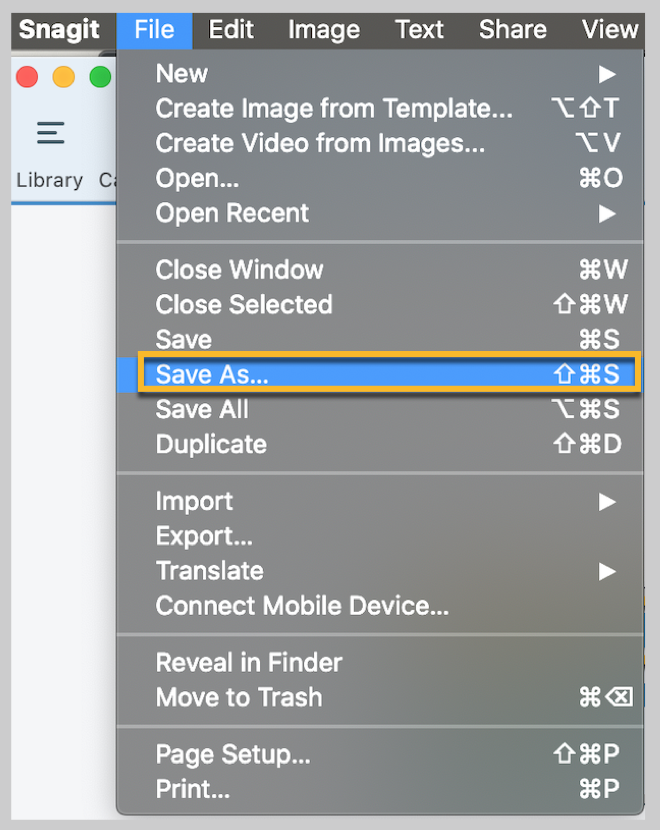
Opsi 2: Memangkas video menggunakan Camtasia
Anda juga dapat menggunakan editor video seperti Camtasia untuk memotong video di komputer Mac atau Windows Anda.
Camtasia, dan beberapa editor video lainnya, membuat pemotongan klip video menjadi sangat mudah.
Tidak seperti Snagit, pemotong video di Camtasia memungkinkan Anda untuk memotong file video dan audio secara terpisah.
Cara termudah untuk memangkas klip video adalah dengan mengarahkan kursor ke tepi klip yang akan menyebabkan kursor pemangkasan muncul.
Unduh percobaan gratis Camtasia!
Unduh percobaan gratis Camtasia dan mulai hari ini!
Unduh
Berikut cara yang lebih mendetail tentang cara memangkas video.
Langkah 1: Impor atau rekam video dan tambahkan ke timeline
Tambahkan video Anda ke editor video Anda, lalu klik dan seret ke timeline Anda. Jika Anda merekam video Anda di Camtasia, itu akan ditambahkan ke clip bin secara otomatis dan Anda dapat menyeretnya ke timeline.
Langkah 2: Gunakan alat pengeditan untuk memotong klip Anda
Ada dua metode untuk pemangkasan di Camtasia:
A. Di editor, gunakan gagang playhead hijau dan merah untuk memilih bagian klip yang ingin Anda potong.
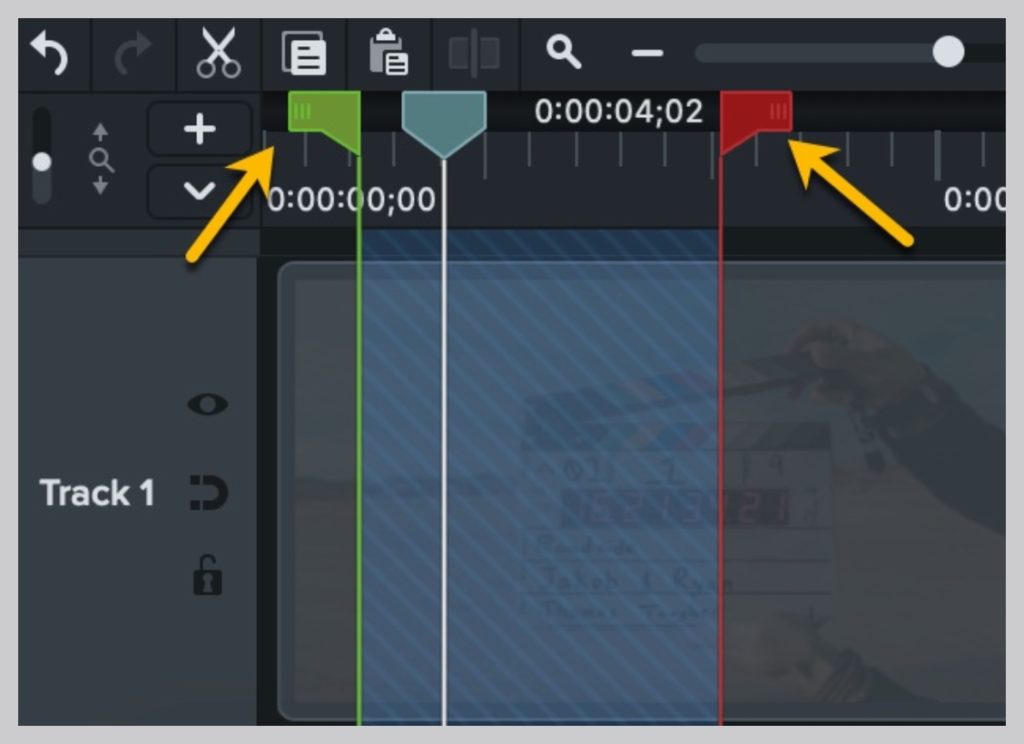
Klik tombol potong untuk menghapus pilihan.
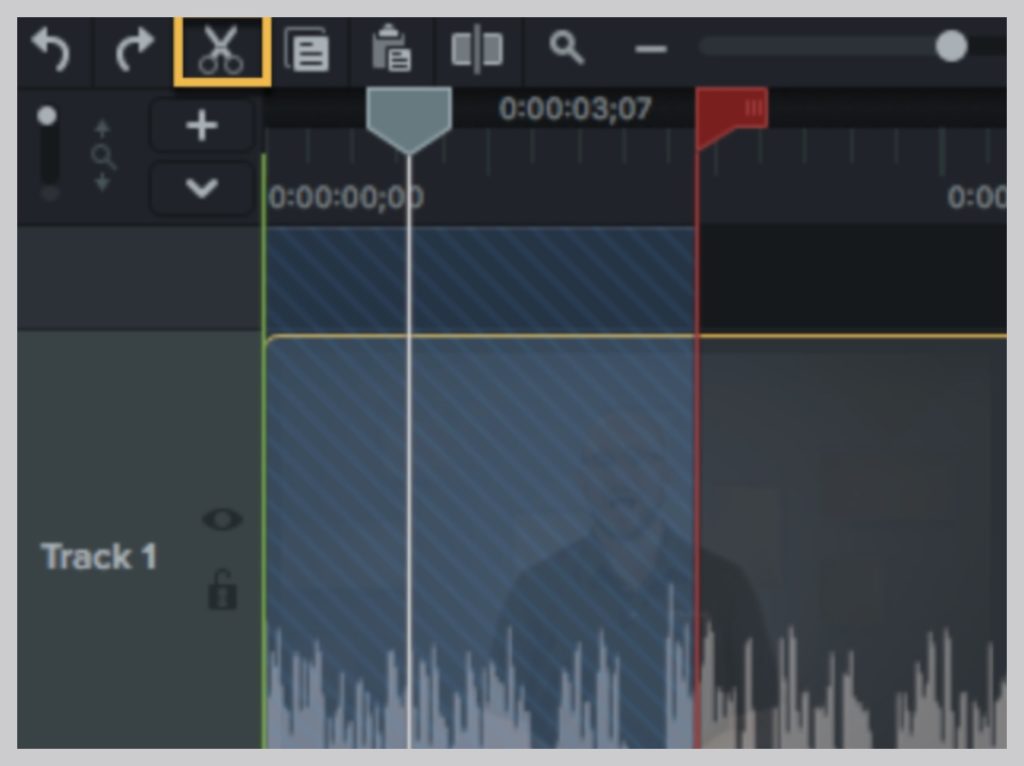
Cut akan menghapus klip, tetapi simpan ke clipboard Anda sehingga Anda dapat menempelkannya di tempat lain jika diinginkan.
Kemudian klik dan seret ujung klip ke titik yang ingin Anda potong. Jika Anda memotong terlalu banyak, jangan khawatir. Pengeditan di Camtasia tidak merusak sehingga Anda selalu dapat mengeklik dan menarik kembali bagian akhir klip.
B. Metode kedua adalah dengan membelah dan kemudian memotong klip.
Untuk melakukan ini, pindahkan playhead ke lokasi tempat Anda ingin memangkas konten.
Kemudian klik tombol Split untuk mengiris klip menjadi dua.
Sekarang Anda dapat menghapus bagian yang tidak lagi Anda perlukan, atau menyimpan klip dan memotongnya masing-masing.
Jika Anda ingin mempelajari lebih lanjut tentang pemangkasan, pemisahan, dan teknik pengeditan video lainnya, periksa video tutorial Mengedit Mendalam kami.
Ingin terus mengembangkan keterampilan Anda?
Pemangkasan hanyalah salah satu cara untuk menyempurnakan atau mengedit video Anda. Pelajari lebih lanjut tentang pengeditan dan pembuatan video di bawah ini!
Pelajari cara menggabungkan konten video Anda
Cara mendapatkan pencahayaan yang sempurna untuk video Anda
